15 iPhone Apple Music rad a tipů (iOS 16)
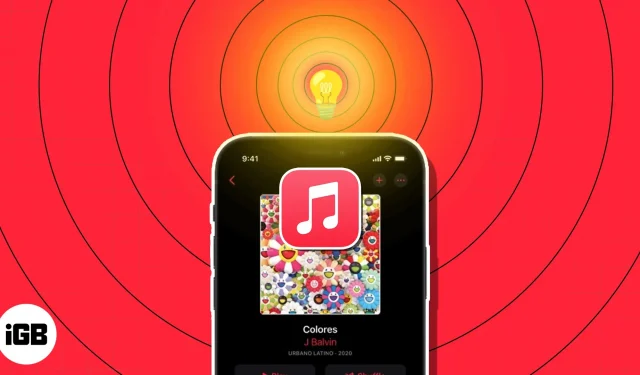
Možná je to váš první iPhone nebo jste ještě nikdy nepoužili aplikaci Hudba. Podívejte se na těchto 15 návrhů, jak co nejlépe využít Apple Music na vašem iPhone, protože je to skvělý nástroj pro poslech vaší oblíbené hudby nebo hledání nových skladeb!
1. Rozhlédněte se v aplikaci Apple Music
Vyplatí se věnovat pár sekund zkoumání a seznamování se s aplikací Hudba. Pak budete vždy vědět, kde hledat hudbu, která se vám líbí, a kde hledat skryté prvky.

- Poslouchejte nyní: Prohlédněte si své poslední přehrání skladeb, přizpůsobené mixy, navrhované rozhlasové stanice a návrhy založené na vašich dřívějších poslechových zvyklostech.
- Procházet: Podívejte se na top žebříčky, novou hudbu, rozhlasové programy, tipy a předem připravené seznamy skladeb (níže).
- Stanici můžete poslouchat na kartě Rádio, které je podrobněji popsáno v následující části.
- Staženou hudbu najdete ve své knihovně spolu se všemi svými seznamy skladeb, alby, skladbami a kompilacemi.
- Hledat: Pomocí pole Hledat můžete vyhledávat umělce, skladby, alba, rozhlasové stanice, pořady a další. Pomocí ikony mikrofonu vyslovte svůj požadavek nebo jej zadejte.
Používejte rychlé nabídky
Dlouhým stisknutím se také zobrazí seznam užitečných zkratek (klepnutí a podržení).
- Dlouhým stisknutím skladby zobrazíte kompletní text bez přehrávání skladby nebo pomocí ní vytvoříte stanici, kromě dalších funkcí, o kterých se dozvíte níže.
- Dlouhým stisknutím alba jej přidáte na začátek nebo konec fronty poslechu. Seznam stop můžete také přidat dlouhým stisknutím.

2. Využijte rádio ve svůj prospěch
Rozhlasové stanice Apple Music jsou fantastické pro poskytování hudby na pozadí při práci nebo hraní. Poskytují nekonečný proud hudby, televizních pořadů a podcastů, takže se můžete jen uvolnit a poslouchat, aniž byste cokoli dělali.
- V dolní části aplikace vyberte kartu Rádio.
- Poté si můžete prohlédnout různé stanice.
- Poslechněte si nedávnou epizodu tohoto nového podcastu, rozhovor s umělcem nebo rozhlasovou show s vaším oblíbeným hostitelem nebo hudebníkem.

Můžete také poslouchat hity Apple Music, žánrově specifické rádiové stanice nebo skladby z celého světa. Stačí si vybrat stanici a pak odpočívat!
3. Podívejte se na připravené seznamy skladeb
Proč nezkusit některý z předdefinovaných seznamů skladeb v aplikaci Hudba, pokud chcete vyzkoušet něco nového? Skladby, které se vám nelíbí, můžete snadno přeskočit, protože už byly pro vás sestaveny. Vyberte si styl, jako je country, činnost, jako je cvičení, nebo desetiletí, jako jsou devadesátá léta.
- Na domovské stránce aplikace Hudba vyberte kartu Procházet.
- Dále můžete procházet kategoriemi, jako jsou nejlepší tipy, hudba podle nálady a vámi preferovaná hudební éra.

- Vyberte seznam skladeb, který chcete poslouchat, a začněte stisknutím tlačítka Přehrát.
Když narazíte na skladbu, kterou si chcete ponechat, klepněte na tři tečky napravo od ní a přidejte ji do své sbírky nebo seznamu skladeb, který jste vytvořili. Klepnutím na ikonu + v pravém horním rohu přidáte úplný seznam skladeb do své sbírky.
4. Přidávejte skladby do knihovny automaticky
Můžete také okamžitě přidat skladbu do své hudební knihovny, když najdete skladbu, kterou chcete zahrnout do seznamu skladeb. To znamená, že i když smažete seznam skladeb, budete mít ke skladbě vždy přístup.
- V nabídce aplikace Nastavení vyberte možnost Hudba.
- Poté by měl být povolen přepínač Přidat skladby do seznamu skladeb.
- Každá skladba, kterou odteď přidáte do seznamu skladeb, se také zobrazí ve vaší knihovně.

- Chcete-li najít skladbu, klikněte na stránku Knihovna nebo použijte kartu Hledat pro rychlé vyhledávání.
5. Více toho, co rádi slyšíte, a méně toho, co se vám nelíbí
Apple Music můžete říct, co se vám líbí a co ne, bez ohledu na to, zda se učíte o novém žánru, umělci nebo stylu. Pomocí možností Milovat a doporučovat méně můžete snadno slyšet více toho, co se vám líbí, a méně toho, co se vám nelíbí.
- Dlouhým stisknutím skladby, kterou chcete přidat do záložek, vyvolejte místní nabídku. Pro přístup do nabídky lze také použít tři tečky napravo od skladby.
- Poté stiskněte Love, abyste dali najevo, že se vám hudba líbí.
- Pokud se později rozhodnete jinak, postupujte podle toho a klepněte na Nemilovat.
- Pokud se vám určitá skladba nelíbí, můžete alternativně vybrat možnost Doporučit méně. Apple Music se pak snaží zabránit tomu, aby se srovnatelná hudba zobrazovala v jejích doporučeních. Pokud se rozhodnete změnit názor, jednoduše zopakujte postup klepnutím na Undo Suggest Méně.

Můžete také zapnout historii poslechu v aplikaci Hudba, abyste viděli skladby, které jste nedávno hráli, a získali opakované mixy. Přepínač Použít historii poslechu naleznete v části Nastavení Hudba.

6. Podívejte se na svůj Apple Music Replay.
Po chvíli používání aplikace Hudba objevíte seznam skladeb, které jste nejčastěji poslouchali. Apple Music Replay vám poskytuje snadný přístup k hudbě, kterou jste hráli nejčastěji.
- Přejděte úplně na konec karty Procházet.
- Přehrát: Měly by se objevit vaše nejlepší skladby podle roku spolu se seznamem skladeb pro každou z nich.
- Vyberte si jeden, který si chcete poslechnout a recenzovat, a poté stiskněte Přehrát.

7. Podívejte se na hudbu, kterou si vaši přátelé užívají
Je zábavné sledovat, co vaši přátelé právě teď poslouchají, pokud vy a vaši přátelé máte podobné hudební záliby. Je to fantastický způsob, jak slyšet něco nového nebo konverzovat při poslechu té veselé nové písně.
- Klepnutím na tlačítko profilu v pravém horním rohu začněte vytvářet svůj profil Apple Music.
- Až vás ostatní najdou, můžete si vybrat, jaké informace chcete sdílet, a sdílet svůj profil s přáteli.

- Najděte přátele, kteří mají profily Apple Music, a začněte je sledovat. Při vytváření vlastního profilu si můžete vybrat, zda budete sledovat více přátel, nebo to můžete udělat později.
- Přejděte na stránku Poslouchat nyní a do části Přátelé poslouchají a zkontrolujte, jakou hudbu vaši přátelé nyní poslouchají.

Případně klepněte na ikonu svého profilu a poté vyberte své jméno. Můžete si vybrat přítele, abyste viděli, co přesně poslouchají, a vy můžete vidět, koho sledujete.
Aplikace Hudba je vynikajícím nástrojem pro zpívání, protože poskytuje přístup k textům písní. S texty Apple Music však můžete dělat i jiné věci. Můžete použít konkrétní text k výběru hudby a sdílet ji s ostatními lidmi.
Zobrazit texty písní
- Klepněte na ikonu Texty, když se skladba přehrává na liště Aktuálně se přehrává.

- Texty se budou měnit s postupem hudby. Pokud potřebujete ovládací prvky přehrávání, stačí je zobrazit klepnutím.
Hledejte s texty
- Zadejte text písně na kartu Hledat nebo jej vyslovte do mikrofonu.
- Chcete-li najít hudbu s příslušným textem, máte možnost použít svou knihovnu nebo Apple Music.

Když během přehrávání uvidíte text písně, dlouze stiskněte text, který chcete sdílet, jak je uvedeno výše. Jakmile se tak stane, objeví se nová obrazovka, kde ji můžete sdílet prostřednictvím AirDrop, zpráv nebo sociálních médií.
Můžete si vytvořit seznam skladeb a sdílet ho se svými přáteli, podobně jako když vidíte, co vaši přátelé poslouchají. To je skvělé pro sestavení seznamu skladeb, o kterých víte, že se jim budou líbit.
- Chcete-li začít znovu s novým seznamem skladeb: Na kartě Knihovna vyberte Seznamy skladeb a nahoře klepněte na Vytvořit seznam skladeb. pak dodržujte pokyny.
- Chcete-li vytvořit seznam skladeb založený na skladbě: Vyberte Přidat do seznamu skladeb dlouhým stisknutím skladby nebo klepnutím na tři tečky. Dále vyberte Vytvořit seznam skladeb a postupujte podle pokynů.

Až skončíte s tvorbou, dejte vědět dál!
- Dlouhým stisknutím seznamu stop a výběrem možnosti Sdílet seznam stop můžete seznam stop odeslat pomocí zpráv, pošty, AirDrop nebo srovnatelného kanálu. Poté vyberte svou volbu sdílení a postupujte podle pokynů.

- Dlouze stiskněte seznam skladeb a vyberte SharePlay, chcete-li jej sdílet prostřednictvím SharePlay. Vyberte kontakt, vyberte Zprávy nebo FaceTime a poté postupujte podle pokynů na obrazovce.
10. Vytvářejte chytré seznamy skladeb
Inteligentní seznamy skladeb lze sestavit automaticky, podobně jako seznam skladeb vytvořený v Apple Music. Jednoduše stanovte požadavky na skladby, které chcete přidat. Nová skladba se poté objeví v seznamu Smart Playlist, takže si ji můžete poslechnout, jakmile bude přidána do vaší knihovny a splní tyto požadavky.
Ačkoli vytváření chytrých seznamů skladeb není v současné době podporováno aplikací Hudba na iPhonu, máte možnosti. Chcete-li získat přístup k seznamu Smart Playlist na vašem iPhone, vytvořte jej na vašem Macu a synchronizujte jej s aplikací Hudba. Druhou možností je nastavení zástupce na vašem iPhone pro vytvoření seznamu Smart Playlist.
11. Přehrávejte Apple Music bez připojení k internetu
Věděli jste, že můžete poslouchat Apple Music offline, pokud jste někam cestovali s flekatým nebo bez internetu? Jednoduše si stáhněte požadované skladby a budete připraveni na okamžik, kdy se objeví upozornění „žádný signál“.
- Než si skladbu stáhnete, musíte ji zahrnout do své sbírky nebo seznamu skladeb.
- Dlouhým podržením tří teček napravo od hudby zvolte Přidat do knihovny nebo Přidat do seznamu skladeb.
- Po přidání otevřete knihovnu nebo seznam skladeb a vyberte hudbu.
- Poté vyberte Stáhnout dlouhým stisknutím nebo klepnutím na tři tečky.

Vyberte seznam skladeb, otevřete jej a stáhněte. V pravém horním rohu stiskněte tlačítko Stáhnout (šipka dolů).
Přejděte do Nastavení Hudba a zvolte Stažená hudba, abyste viděli množství místa, které stažená hudba zabírá.
12. Vylepšete zvuk
Máte rádi hudbu s výraznou basovou linkou, tlumeným instrumentálním pozadím nebo výraznou kytarou? Pomocí několika možností a jednoduchých postupů můžete zlepšit kvalitu zvuku skladeb, které posloucháte v aplikaci Hudba.
V nabídce aplikace Nastavení vyberte možnost Hudba. Poté sestupte do oblasti Audio a upravte následující nastavení zvuku.
- Dolby Atmos: Ve výchozím nastavení je toto nastaveno na Automaticky, které využívá prostorový zvuk pro stopy, které jsou podporovány. I když vaše sluchátka nejsou kompatibilní s Dolby Atmos, můžete je změnit na Always On, pokud chcete.
- Kvalita zvuku: Pokud zapnete možnost Lossless Audio, uslyšíte nádherný zvuk, který máte rádi. Uvědomte si prosím, že to může mít za následek vyšší využití dat, jak naznačuje nastavení.
- EQ: Chcete-li vyladit zvuk pro basy, tanec, klavír, pop, rock a další hudební žánry, vyberte si z různých nastavení EQ. Můžete se také podívat na aplikace EQ pro iPhone, pokud chcete změnit ekvalizér bez přednastavených nastavení, jako je tato.

13. Použijte Apple Music Sing ke zpívání karaoke
Je zábavné zpívat spolu s texty písní, ale samotné zpívání je mnohem příjemnější. Apple Music Sing vám umožňuje hrát z gauče, podobně jako v karaoke baru, kam chodíte o víkendech.
Přehrajte skladbu normálně a poté klepnutím na ikonu Text zobrazte text skladby. Po přípravě hlasu vyberte ikonu Karaoke (kouzelná hůlka).
Hlasy písně náhle zmizí, ale melodie je stále přítomná a text je stále viditelný na obrazovce, abyste si mohli zazpívat.
Modely iPhone SE a iPhone třetí generace v řadě iPhone 11 a mimo ni tuto funkci podporují. Další informace naleznete v našem návodu k používání Apple Music Sing.
14. Apple Music nabízí hudební videa ke sledování.
Aniž byste to tušili, v aplikaci Hudba je k dispozici celá řada hudebních videí, která můžete sledovat.
- Vyberte kartu Procházet.
- V dolní části přejděte dolů na Více a Procházet.
- Klikněte na Hudební videa.

Poté uvidíte širokou škálu videí, seznamů videí a výběrů pro děti, rodiny a nové hudby, kromě skladeb uspořádaných podle žánru.
15. Získejte upozornění na novou hudbu
Tato upozornění můžete zapnout v aplikaci Hudba, pokud už nikdy nechcete zmeškat úplně novou skladbu od vašeho oblíbeného hudebníka nebo když vás bude sledovat kamarád.
- Vpravo nahoře klikněte na symbol profilu.
- Poté na obrazovce profilu vyberte Oznámení.
- Aktivujte přepínače Aktivita přátel a Nová hudba.
Také se ujistěte, že máte v aplikaci Hudba povolena upozornění pro iPhone.
Přejděte do Nastavení → Oznámení → Hudba a zapněte přepínač Povolit upozornění .

Jaká je vaše oblíbená funkce Apple Music?
S těmito ukazateli by používání Apple Music na iPhonu mělo být hračkou. Aplikaci Hudba si zamilujete ještě víc, pokud chcete vidět texty písní, dělat karaoke nebo vylepšit zvuk svých oblíbených skladeb.
Které z těchto funkcí – nebo kterékoli další zde neuvedené – jsou vaše oblíbené pro Apple Music? Dejte nám vědět v komentářích!



Napsat komentář